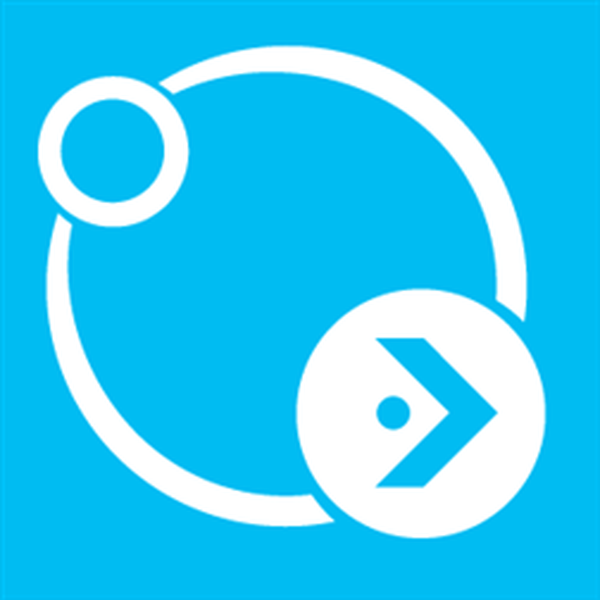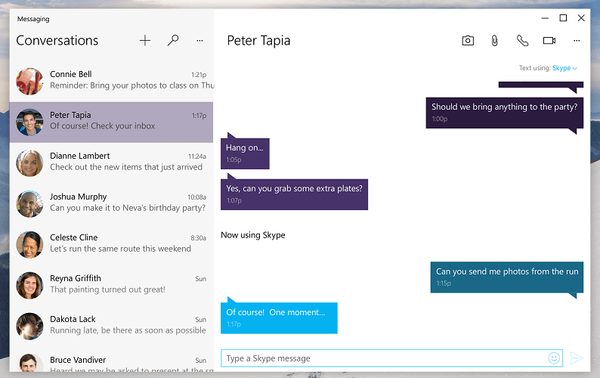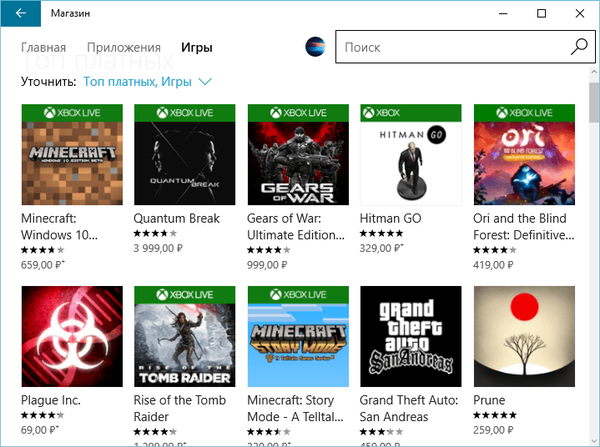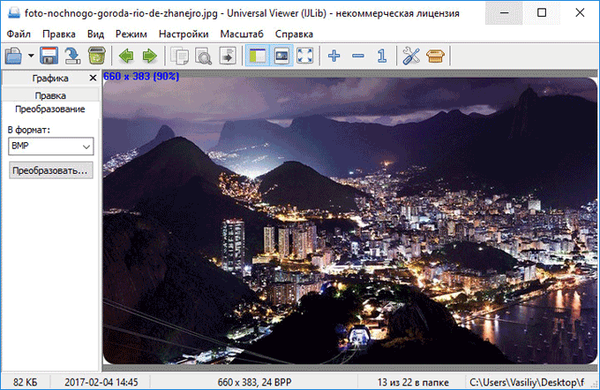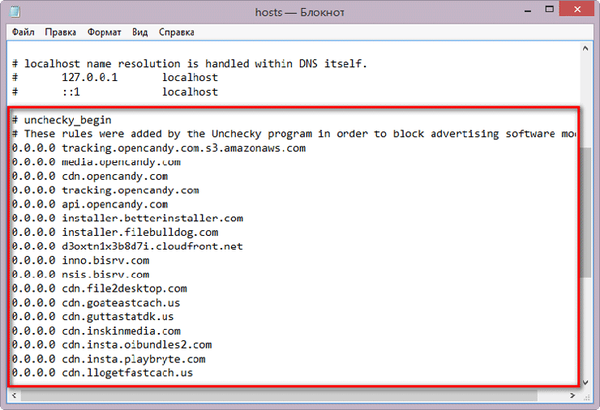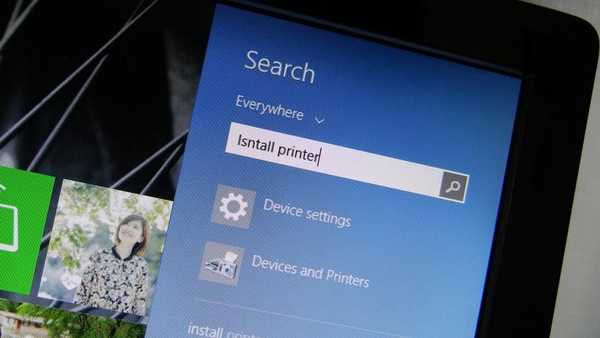Orodje za odstranitev je program za popolno odstranitev nepotrebnih programov, nameščenih v računalniku, odstranitev sistemskih komponent in aplikacij iz trgovine Microsoft Store. Program uporablja zmogljiva dodatna orodja: Odstrani čarovnika in monitor namestitve aplikacij.
Skoraj vsi uporabniki v svojih računalnikih uporabljajo določene programe, ki služijo za izvajanje različnih praktičnih nalog. Uporabniki samostojno namestijo v svoj računalnik potrebno programsko opremo, zasnovano za izvajanje potrebnih funkcij.
Vsebina:- Orodje za odstranitev: kakšni programi
- Namestite orodje za odstranitev
- Orodja v orodju za odstranitev
- Monitor namestitve programske opreme v orodju za odstranitev programske opreme
- Odstranjevanje programov v orodju za odstranitev
- Prisilno odstranitev v orodju za odstranitev
- Zaključki članka
Sčasoma nekatere aplikacije postanejo nepotrebne v računalniku, zato uporabniki odstranijo nepomembno programsko opremo iz računalnika. Programi v računalniku, ki se ne uporabljajo, nimajo smisla, poleg tega nekatere aplikacije zavzamejo precej prostora na disku. Pogosto nezaželene aplikacije skrivno prodrejo v računalnik skupaj z nameščanjem potrebnih programov.
Za odstranitev programov v operacijskem sistemu Windows se uporablja sistemsko orodje "Programi in funkcije", ki za odstranitev uporablja vgrajeni standardni deinstalacijski program. Na žalost mnogi programi ob odstranitvi računalnika svojih datotek ne izbrišejo v celoti. Zaradi tega ostajajo v računalniku ostanki in sledi oddaljene aplikacije: mape, datoteke, vpisi v registre.
Če želite popolnoma odstraniti programe in očistiti sistem vseh ostankov, morate uporabiti programsko opremo drugih proizvajalcev, ki ima napredne funkcije. Na svoji spletni strani sem že pregledal številne programe, ki se uporabljajo za odstranitev nepotrebne programske opreme iz računalnika.
Morda vas zanima tudi:- Najboljši odstranjevalci programov - programi za odstranjevanje programske opreme
- Revo Uninstaller Pro - odstranitev programov iz računalnika
- IObit Uninstaller za popolno odstranitev programov
Orodje za odstranitev: kaj je ta program
Program za odstranitev orodja za odstranjevanje orodij je zasnovan za popolno odstranitev nepotrebnih ali neželenih aplikacij, čiščenje sistema z vseh preostalih sledi.
Orodje za odstranitev ima naslednje funkcije:
- Velika hitrost, majhna aplikacija.
- Poiščite in temeljito odstranite vse ostanke in sledi neinstalirane programske opreme s pomočjo Removal Monitorja.
- Odstranjevanje sistemskih aplikacij in aplikacij, nameščenih iz trgovine Microsoft Store (Windows Store).
- Čiščenje registra pred sledmi neinstaliranega programa.
- Sledenje namestitvi programske opreme z monitorjem namestitve programske opreme.
- Dokončanje aplikacijskih procesov pred odstranitvijo iz osebnega računalnika.
- Podrobne informacije o odstranitvi, izvedeni po vsaki odstranitvi programa.
- Paket odstranite programe.
- Prisilno odstranitev programov, če niso izbrisani v običajnem načinu.
- Upravljajte zagonske elemente.
- Izvozi seznam nameščenih programov v datoteko HTML.
- Poiščite informacije o programu v Googlu.
Program za odstranitev programov Uninstall Tool za Windows (program je plačan, preizkusno obdobje) lahko prenesete z uradnega spletnega mesta razvijalcev Crystalidea. Program deluje v različnih različicah operacijskega sistema Windows: Windows 10, Windows 8.1, Windows 8, Windows 7, Windows Vista, Windows XP.
Prenesite orodje za odstranitevNamestite orodje za odstranitev
Namestitev orodja za odstranitev ne postavlja uporabnikov vprašanj. Bodite pozorni na eno točko: v oknu "Izberi dodatne naloge" pustite privzete nastavitve, da boste lahko uporabljali dodatne funkcije v programu.
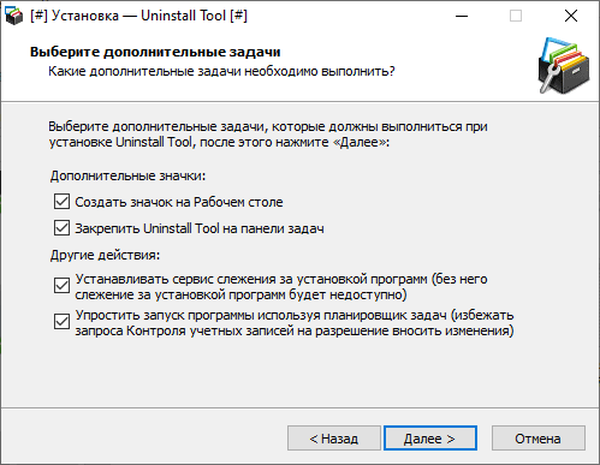
Namesto da na računalnik namestite običajno različico aplikacije, lahko s uradnega spletnega mesta prenesete prenosno različico Uninstall Tool Portable, ki ne zahteva namestitve. Prenosno različico lahko zaženete s pogona USB na katerem koli računalniku.
Nato bom povedal, kako uporabljati orodje za odstranitev..
Orodja v orodju za odstranitev
Crystalidea Uninstall Tool ima več orodij za odstranjevanje neželenih programov in upravljanje nekaterih orodij operacijskega sistema.
V glavnem oknu programa Uninstall Tool odprite zavihek »Samodejni zagon« in vnesite nastavitve samodejnega nalaganja. Tu lahko nekatere programe onemogočite ob zagonu in onemogočite zagon teh programov skupaj z zagonom operacijskega sistema Windows.
S seznama izberite želeni program in izvedite potrebno dejanje:
- Onemogoči zagon ob zagonu sistema.
- Odstrani s seznama.
- Oglejte si vir zagona programa v sistemskem registru ali v urniku opravil.
- Odprite mapo programa.
- Dodajte nov program za zagon.

V meniju "Orodja" lahko dostopate do sistemskih pripomočkov:
- Dodajanje ali odstranjevanje programov - odstranite ali spremenite program.
- Windows Components - omogočanje ali onemogočanje komponent sistema Windows.
- Varnostni center - Varnostni in servisni center.
- Lastnosti sistema - informacije o lastnostih sistema.
- Storitve - Storitve Windows.
- Task Scheduler - zaženite Task Scheduler.
Monitor namestitve programske opreme v orodju za odstranitev programske opreme
Funkcija Monitor Software Installation pomaga slediti namestitvi programa v računalnik in spremljati vse spremembe v operacijskem sistemu. Program uporablja način gonilnika jedra za sledenje procesov..
Ta metoda vam omogoča najbolj popolno sledenje vseh namestitvenih parametrov programa v računalniku. To bo v prihodnosti pomagalo pravilno izbrisati vse podatke spremljanega programa iz sistema..
Namestitev monitorja (Namestitev sledilnika) se zažene iz kontekstnega menija nameščenega programa. Namestitveno datoteko lahko preprosto povlečete v programsko okno.
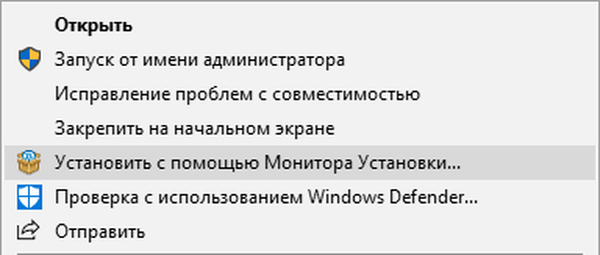
Odstrani prenosnik orodij zažene monitor za namestitev programske opreme. Zaženiti ga morate neposredno iz okna programa Uninstall Tool, za razliko od običajne različice, kjer je funkcija za zagon namestitvenega monitorja na voljo v kontekstnem meniju Explorer za datoteke v oblikah ".exe" in ".msi"..
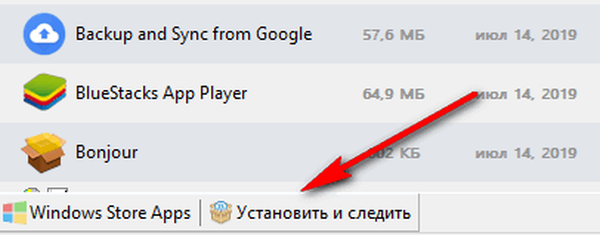
Prepričajte se, da med namestitvijo programa v načinu sledenja v računalniku ne delujejo tuji programi.
Izvedite običajno namestitev programa, orodje za odstranitev pa bo spremljalo vse spremembe v operacijskem sistemu. Na območju z obvestili lahko odprete okno, da se seznanite s potekom namestitve ali ustavite spremljanje programa.
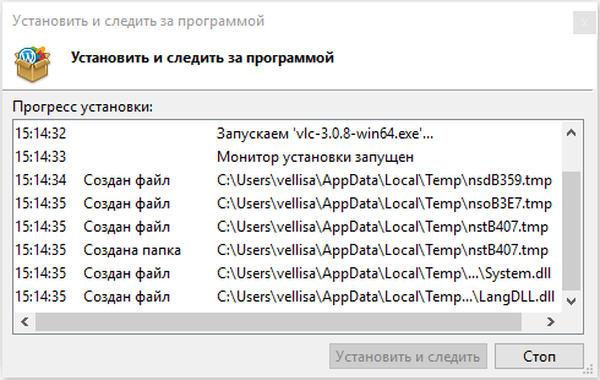
Ko je postopek zaključen, v oknu "Namestite in spremljajte program" kliknite gumb "Shrani".
Nameščen in nadzorovan program je na seznamu aplikacij označen s posebno ikono.
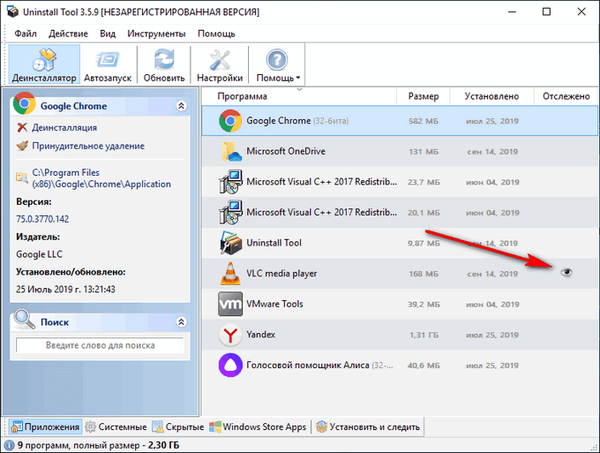
Če želite nadzirani program posodobiti na novo različico, morate opraviti naslednje korake:
- V oknu Uninstall Tool označite aplikacijo.
- V kontekstnem meniju izberite "Sledljivi podatki" in nato "Dodaj podatke (zaženite in sledite programu)".
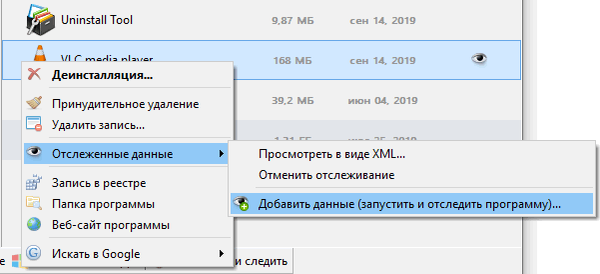
- V oknu, ki se odpre, dodajte pot v namestitveno datoteko programa.
- Kliknite gumb Namestitev in sledenje.
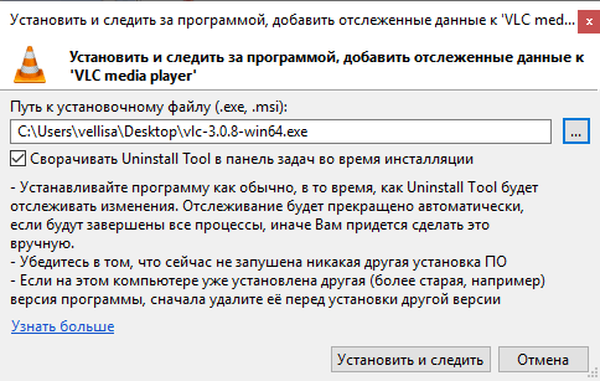
Orodje za odstranitev bo posodobilo informacije o namestitvi in konfiguraciji za novo različico nadzorovane aplikacije.
Odstranite programe v orodju za odstranitev
Odstranjevanje nepotrebnih programov iz sistema se zgodi na kartici "Odstrani". Orodje za odstranitev ima dve možnosti za odstranjevanje neželenih programov:
- Odstrani - redna odstranitev.
- Prisilno brisanje - brisanje nameščenih podatkov aplikacije brez uporabe standardnega odstranjevalca.
V spodnjem delu okna za odstranitev orodja so na dodatni orodni vrstici zavihki, namenjeni izvajanju potrebnih dejanj v programu:
- Aplikacije - seznam nameščenih programov, ki so na voljo za odstranitev.
- Sistemske - sistemske aplikacije, ki jih je mogoče odstraniti iz računalnika.
- Skrite - skrite aplikacije.
- Aplikacije za Windows Store - aplikacije, nameščene iz trgovine Microsoft Store.
- Namestitev in sledenje - zaženite funkcijo sledenja namestitve programske opreme.
Postopek odstranitve aplikacij je naslednji:
- Izberite nepotreben program, z desno miškino tipko kliknite nanj.
- V kontekstnem meniju izberite "Odstrani ...".
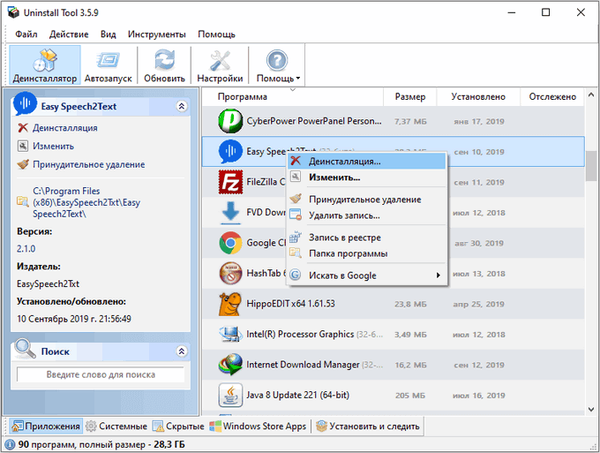
- V oknu z opozorilom se strinjajte, da boste program odstranili.
- Nato postopek odstranitve programa s standardnim odstranjevalcem.
- Po končani odstranitvi se zažene čarovnik za odstranitev, ki pregleda datotečni sistem in register za iskanje vnosov, ki so pripadali oddaljenemu programu..
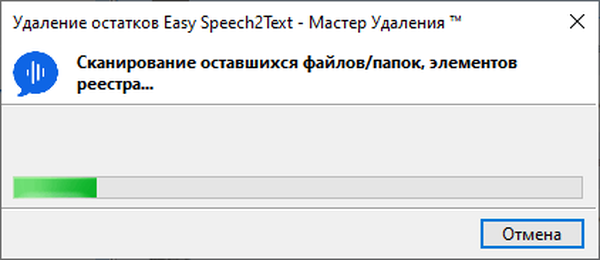
- V oknu z najdenimi podatki kliknite gumb "Delete", da preostale datoteke izbrišete iz računalnika.
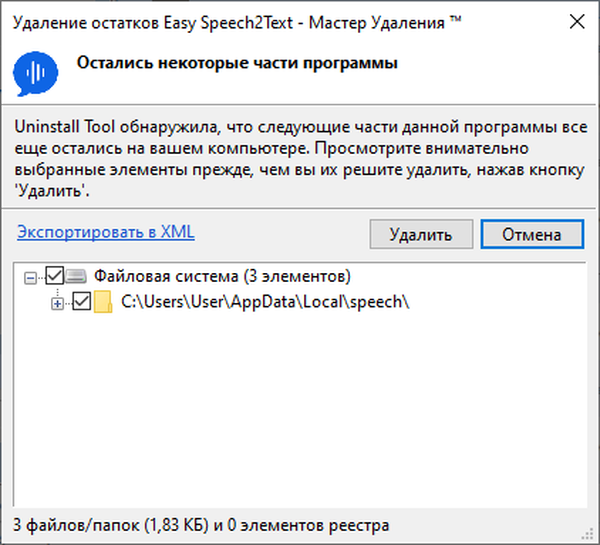
- Vsi ostanki programa se izbrišejo..
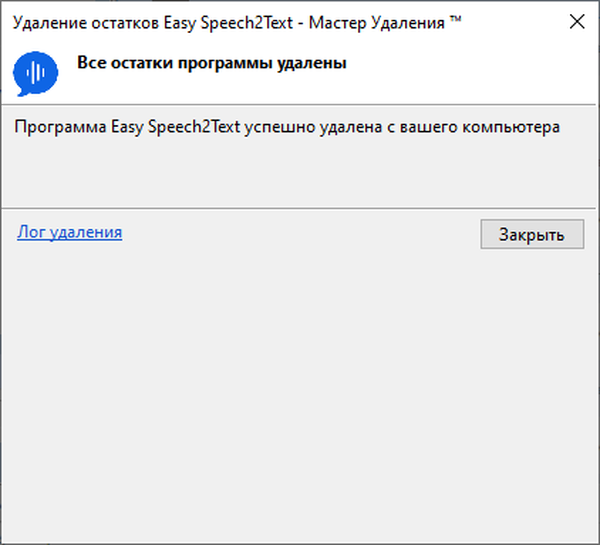
Po potrebi pridobite podroben dnevnik brisanja z informacijami.
V nekaterih primerih program Uninstall Tool ne more izbrisati nekaterih podatkov, ker jih trenutno uporablja operacijski sistem in preprečuje, da bi bili izbrisani. V oknu programa se prikaže seznam elementov, ki se bodo samodejno izbrisali ob naslednjem zagonu sistema Windows..
Prisilno odstranitev v orodju za odstranitev
Funkcija odstranjevanja v pripomočku Uninstall Tool se uporablja za odstranjevanje aplikacij in ostankov programa, ne da bi pri tem uporabljali standardni deinstalacijski program..
Prisilno odstranjevanje bo potrebno v naslednjih primerih:
- Odstranjevanje programov s poškodovanim odstranjevalcem.
- Odstranite delno nameščene ali delno odstranjene programe.
Čarovnik za odstranitev začne iskati vse elemente datotečnega sistema in registra, povezane s programom, ki ga želite izbrisati..
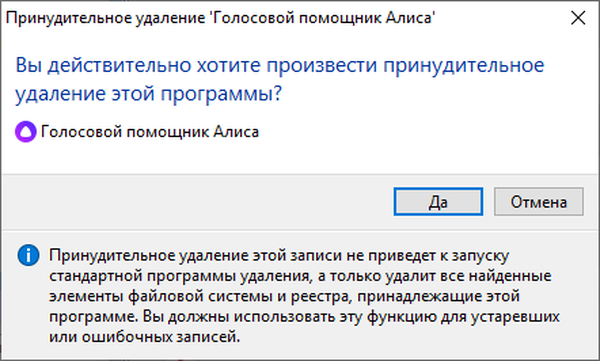
Ko je skeniranje končano, v oknu z najdenimi podatki kliknite gumb "Delete".
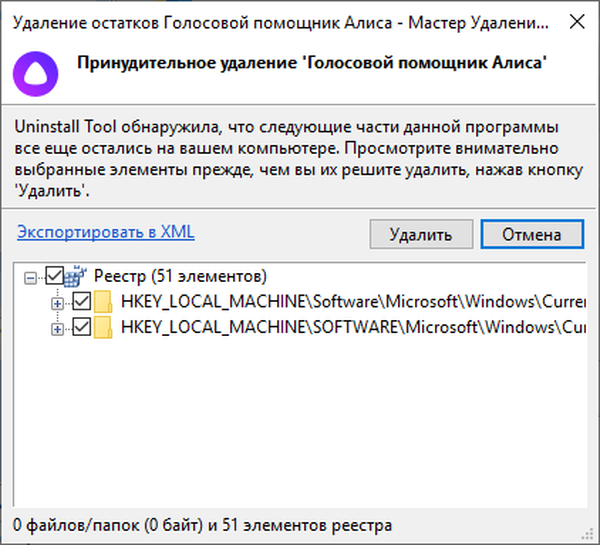
Program Uninstall Tool ima funkcijo za paketno odstranjevanje aplikacij:
- Pritisnite tipko Ctrl in v oknu Uninstall Tool izberite nekaj nepotrebnih programov.
- Izberite možnost "Batch force brisanje" ali "Batch delete registra vnosov".
Zaključki članka
Orodje za odstranitev je namenjeno popolni odstranitvi nepotrebnih programov iz računalnika. Z orodjem za odstranitev lahko odstranite neželene aplikacije na običajen ali prisilni način ter spremljate namestitev novih programov v računalnik.
Sorodne publikacije:- Soft Organizer za popolno odstranitev programov
- Autoruns - zagon in upravljanje programa Windows
- Ashampoo UnInstaller 7 za odstranjevanje nepotrebnih programov
- Geek Uninstaller - odstranitev programov iz računalnika
- Revo Uninstaller - odstranite programe iz računalnika